9 Januari 2018
Trik Mengatasi Laptop Lemot
Laptop merupakan perangkat tepat bagi kamu yang sehari-harinya memiliki mobilitas tinggi. Di sisi lain, karena tingkat mobilitas yang tinggi dan padatnya jadwal sehari-hari, pemakaian laptop pun secara otomatis juga ikut meningkat. Seiring berjalannya waktu, semakin sering kamu menggunakan laptop, kemungkinan besar performanya bisa menurun alias lemot.
Jangan langsung merasa frustrasi dan buru-buru beli laptop yang baru, spAcer. Apabila akhir-akhir ini laptop kamu sering lemot, kamu bisa coba melakukan beberapa trik ini untuk mengatasinya.
Baca juga: Acer Swift 3: Laptop Super Stylish Dengan Spesifikasi Optimal
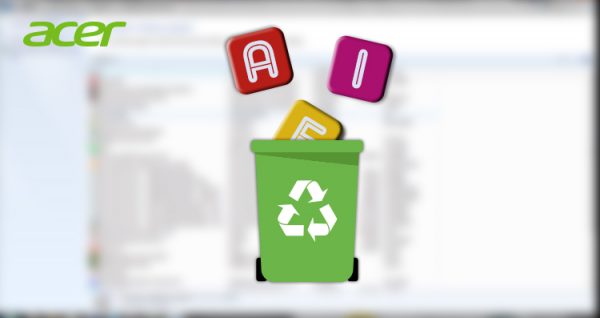
Uninstall Aplikasi yang Tidak Dipakai
Umumnya, saat kamu membeli laptop sudah dilengkapi berbagai program aplikasi di dalamnya. Namun, kebanyakan orang justru tidak pernah menggunakan program-program tersebut karena tidak tahu kegunaannya. Masalahnya, terkadang ada beberapa program yang menjalankan background process ketika kamu menggunakan laptop meskipun kamu tidak menggunakan program tersebut. Hal ini bisa berpotensi membuat laptop kamu lemot.
Untuk mengatasinya, kamu bisa menghapus atau uninstall program-program aplikasi yang tidak pernah kamu pakai tersebut. Buka Control Panel, masuk ke halaman Programs and Features, lalu hapus program aplikasi yang tidak kamu pakai.
Lakukan Defrag pada Hard Disk
Defrag artinya “menata ulang” file digital pada partisi hard disk agar dapat diakses oleh sistem operasi secara lebih cepat. Dengan melakukan defrag, kamu bisa melakukan konfigurasi ulang hard disk dalam menyimpan informasi secara optimal. Hal ini dapat membantu kamu untuk meningkatkan performa laptop, dengan catatan tidak ada masalah yang terjadi pada hard disk kamu.
Baca juga: Acer Swift 7: Laptop Paling Ringan Di Dunia Untuk Mobilitas Tanpa Batas

Upgrade RAM
Random Access Memory (RAM) adalah memori penyimpanan sementara yang digunakan laptop ketika tasks dilakukan oleh program-program berbeda. Artinya, semakin banyak program yang kamu jalankan, semakin banyak pula RAM yang kamu butuhkan. Apabila tidak memiliki kapasitas RAM yang cukup, pasti jadinya laptop lemot.
Biasanya, indikator utama laptop kamu tidak memiliki RAM yang cukup adalah jika laptop selalu lemot setiap kali kamu coba membuka file berukuran besar. Selain itu, apabila laptop kamu mendadak mengalami freeze saat membuka banyak program sekaligus, bisa jadi kamu butuh RAM yang lebih besar. Nah, kalau sudah begini, pertimbangkan untuk melakukan upgrade RAM pada laptop.
Ringankan Kinerja Web Browser
Tiada hari tanpa internet? Kemungkinan besar kamu menggunakan web browser setiap hari pada laptop. Semakin sering digunakan, web browser kamu akan bekerja lebih berat sehingga berpotensi membuat laptop lemot. Apalagi jika kamu menggunakan extensions atau add-ons pada web browser, kemungkinan laptop lemot pasti lebih tinggi. Untuk itu, coba hapus extensions atau add-ons yang tidak dibutuhkan. Trik ini bisa mengurangi beban kerja web browser sehingga laptop dapat berjalan lancar..
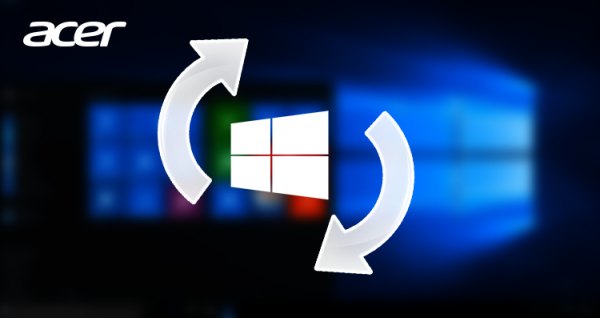
Reinstall PC/Windows
Apabila kamu sudah melakukan cara-cara di atas tapi tak kunjung berhasil, mungkin kamu memang harus melakukan instalasi Windows ulang. Pada Windows versi modern misalnya Windows 8, 8.1, dan 10, instalasi bisa dengan mudah kamu lakukan, jadi kamu tak perlu khawatir.
Kamu tak harus memiliki Windows Installation media terlebih dulu untuk install ulang Windows. Kamu bisa langsung menggunakan fitur Reset Your PC yang sudah ada pada Windows. Untuk berjaga-jaga, sebaiknya lakukan back up data terlebih dulu karena install ulang Windows akan menghapus seluruh program yang pernah kamu install di dalamnya.
Kelima trik di atas bisa membantu mengatasi laptop lemot. Namun, tidak ada salahnya melakukan pencegahan sedini mungkin, spAcer. Lakukan scan virus pada laptop menggunakan program antivirus secara rutin. Hal ini bisa mengurangi risiko terjangkitnya virus pada laptop yang dapat menyebabkan lemot. Lebih baik mencegah daripada mengobati, bukan?
Jangan langsung merasa frustrasi dan buru-buru beli laptop yang baru, spAcer. Apabila akhir-akhir ini laptop kamu sering lemot, kamu bisa coba melakukan beberapa trik ini untuk mengatasinya.
Baca juga: Acer Swift 3: Laptop Super Stylish Dengan Spesifikasi Optimal
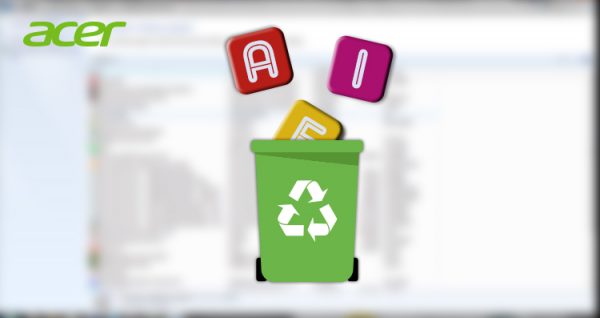
Uninstall Aplikasi yang Tidak Dipakai
Umumnya, saat kamu membeli laptop sudah dilengkapi berbagai program aplikasi di dalamnya. Namun, kebanyakan orang justru tidak pernah menggunakan program-program tersebut karena tidak tahu kegunaannya. Masalahnya, terkadang ada beberapa program yang menjalankan background process ketika kamu menggunakan laptop meskipun kamu tidak menggunakan program tersebut. Hal ini bisa berpotensi membuat laptop kamu lemot.
Untuk mengatasinya, kamu bisa menghapus atau uninstall program-program aplikasi yang tidak pernah kamu pakai tersebut. Buka Control Panel, masuk ke halaman Programs and Features, lalu hapus program aplikasi yang tidak kamu pakai.
Lakukan Defrag pada Hard Disk
Defrag artinya “menata ulang” file digital pada partisi hard disk agar dapat diakses oleh sistem operasi secara lebih cepat. Dengan melakukan defrag, kamu bisa melakukan konfigurasi ulang hard disk dalam menyimpan informasi secara optimal. Hal ini dapat membantu kamu untuk meningkatkan performa laptop, dengan catatan tidak ada masalah yang terjadi pada hard disk kamu.
Baca juga: Acer Swift 7: Laptop Paling Ringan Di Dunia Untuk Mobilitas Tanpa Batas

Upgrade RAM
Random Access Memory (RAM) adalah memori penyimpanan sementara yang digunakan laptop ketika tasks dilakukan oleh program-program berbeda. Artinya, semakin banyak program yang kamu jalankan, semakin banyak pula RAM yang kamu butuhkan. Apabila tidak memiliki kapasitas RAM yang cukup, pasti jadinya laptop lemot.
Biasanya, indikator utama laptop kamu tidak memiliki RAM yang cukup adalah jika laptop selalu lemot setiap kali kamu coba membuka file berukuran besar. Selain itu, apabila laptop kamu mendadak mengalami freeze saat membuka banyak program sekaligus, bisa jadi kamu butuh RAM yang lebih besar. Nah, kalau sudah begini, pertimbangkan untuk melakukan upgrade RAM pada laptop.
Ringankan Kinerja Web Browser
Tiada hari tanpa internet? Kemungkinan besar kamu menggunakan web browser setiap hari pada laptop. Semakin sering digunakan, web browser kamu akan bekerja lebih berat sehingga berpotensi membuat laptop lemot. Apalagi jika kamu menggunakan extensions atau add-ons pada web browser, kemungkinan laptop lemot pasti lebih tinggi. Untuk itu, coba hapus extensions atau add-ons yang tidak dibutuhkan. Trik ini bisa mengurangi beban kerja web browser sehingga laptop dapat berjalan lancar..
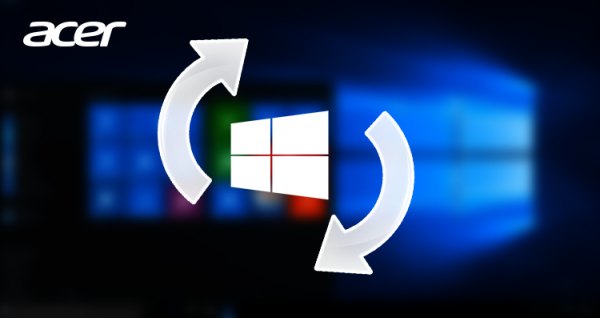
Reinstall PC/Windows
Apabila kamu sudah melakukan cara-cara di atas tapi tak kunjung berhasil, mungkin kamu memang harus melakukan instalasi Windows ulang. Pada Windows versi modern misalnya Windows 8, 8.1, dan 10, instalasi bisa dengan mudah kamu lakukan, jadi kamu tak perlu khawatir.
Kamu tak harus memiliki Windows Installation media terlebih dulu untuk install ulang Windows. Kamu bisa langsung menggunakan fitur Reset Your PC yang sudah ada pada Windows. Untuk berjaga-jaga, sebaiknya lakukan back up data terlebih dulu karena install ulang Windows akan menghapus seluruh program yang pernah kamu install di dalamnya.
Kelima trik di atas bisa membantu mengatasi laptop lemot. Namun, tidak ada salahnya melakukan pencegahan sedini mungkin, spAcer. Lakukan scan virus pada laptop menggunakan program antivirus secara rutin. Hal ini bisa mengurangi risiko terjangkitnya virus pada laptop yang dapat menyebabkan lemot. Lebih baik mencegah daripada mengobati, bukan?